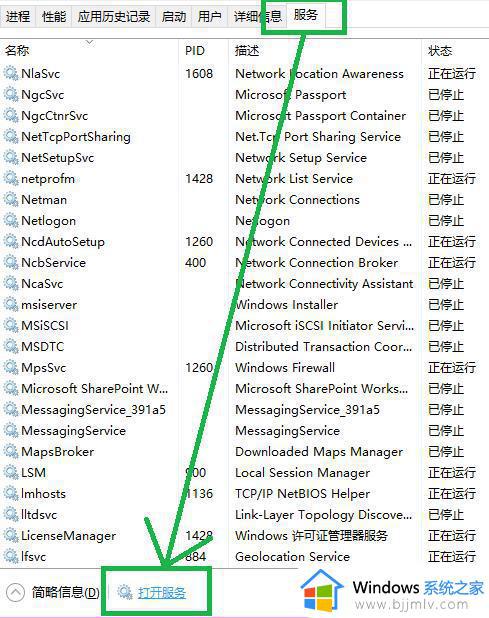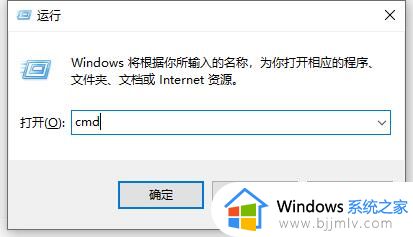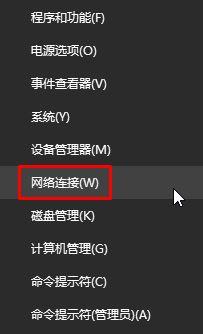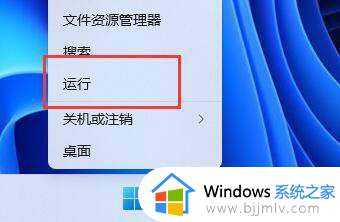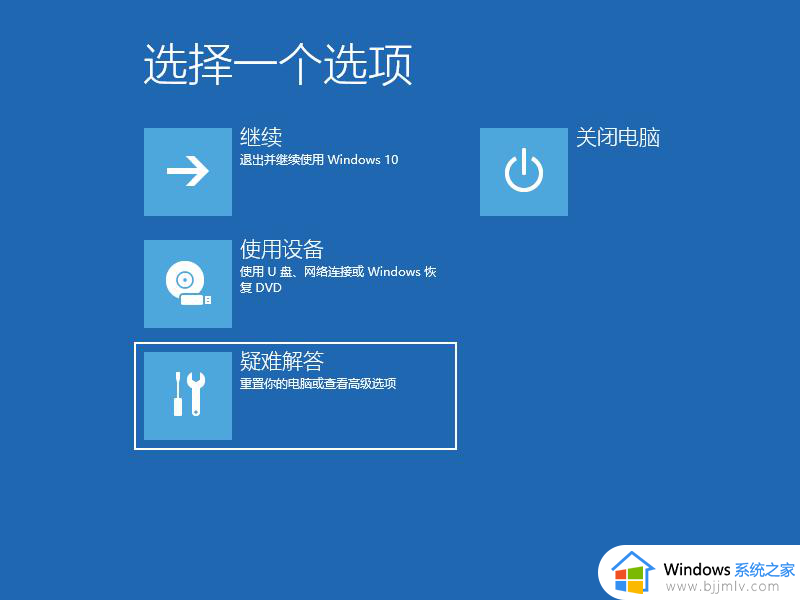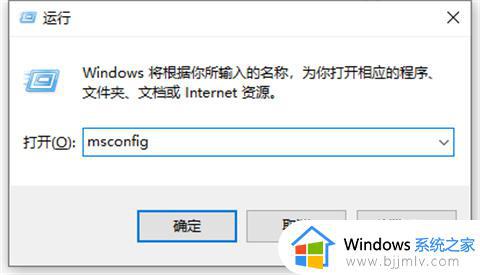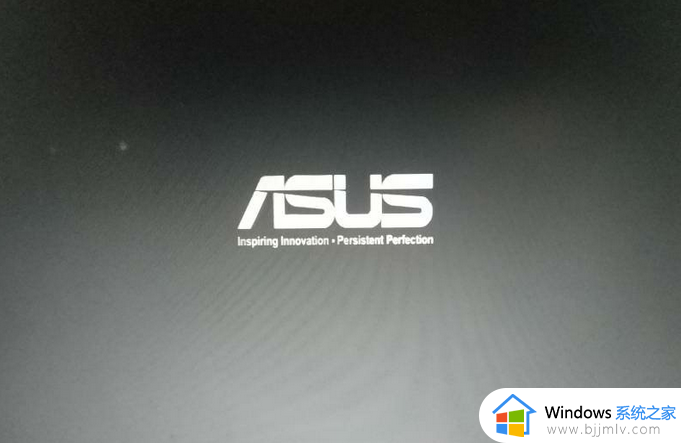xbox登陆一直转圈怎么办?登录xbox一直在转圈解决方法
在目前的游戏行业中,微软系统自带的xbox游戏库也是众多玩家都会用到的功能,帮助用户体验到更高品质的游戏,然而有些用户在电脑上登录xbox游戏库时,却一直出现转圈圈无法登录的问题,对此xbox登陆一直转圈怎么办?在文本中小编就给大家带来登录xbox一直在转圈解决方法。
具体方法如下:
方法一:
1、我们可以尝试先在电脑中登录微软账号,这样打开xbox就不需要登录了。
2、首先我们进入系统设置。
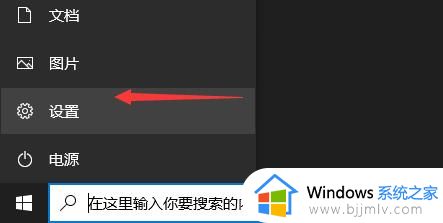
3、然后打开“账户”。
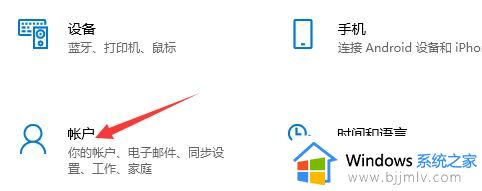
4、在其中选择“改用Microsoft账户登录”。
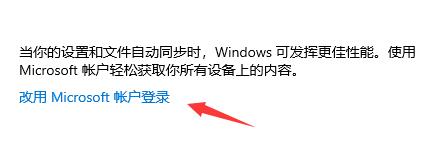
方法二:
1、首先我们以管理员身份运行“windows powershell”。
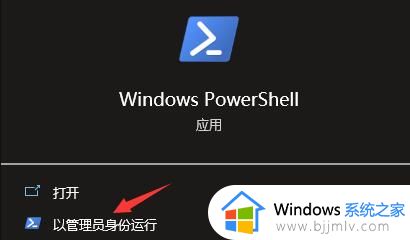
2、在其中输入“Get-AppxPackage”回车确定可以扫描出所有的软件。
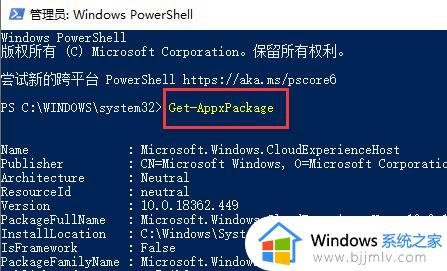
3、在列表中找到xbox软件,并复制“PackageFullName”后的软件名称。
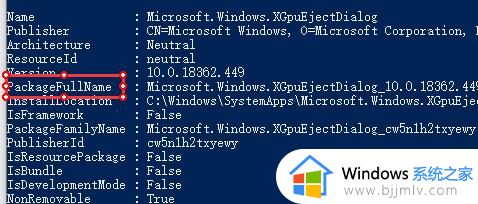
4、然后拉到最后,输入“Remove-AppxPackage”,空格加之前复制的软件名称,回车确定。
5、这样可以彻底删除xbox,然后我们回到应用商店重新安装一下应该就可以正常登录了。
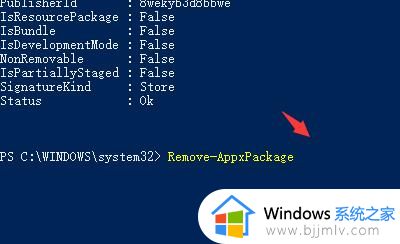
方法三:
1、在任务栏打开任务管理器。
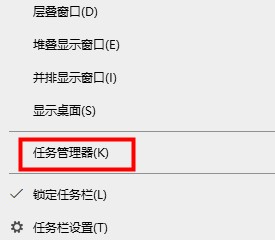
2、在右上角选择服务选项——左下角点击打开服务。
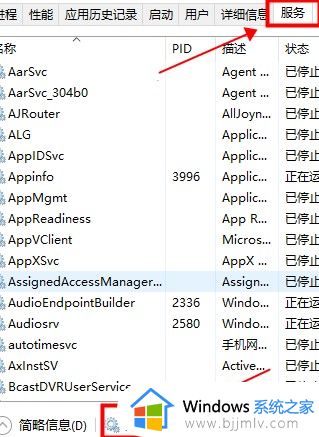
3、在弹出窗口找到window update服务——右击选择属性。
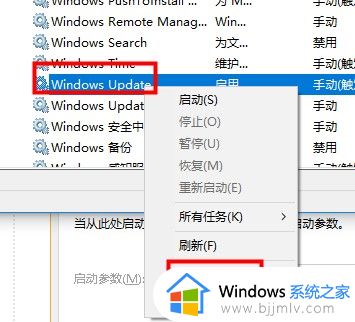
4、在常规选项中——下拉启动类型选择自动——点击确定。
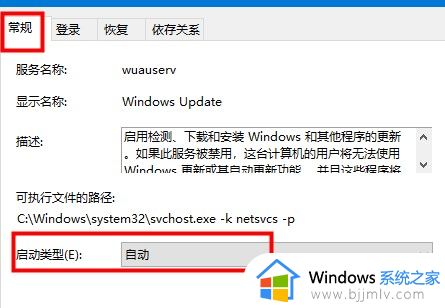
5、在xbox live身份验证管理器服务——右击选择属性——下拉启动类型选择自动——点击确定即可。
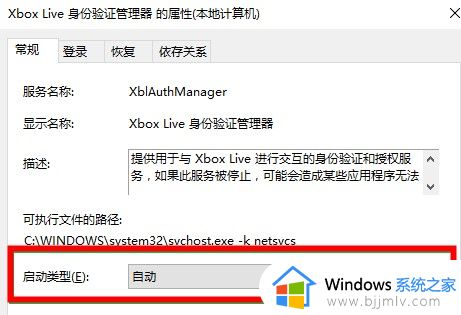
综上所述就是小编教大家的有关登录xbox一直在转圈解决方法了,如果您也遇到此类问题,可以按照小编讲解的方法来解决,希望这些方法能帮助到大家。